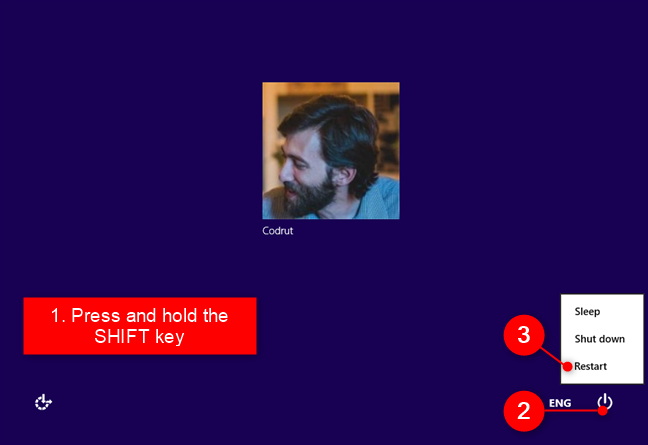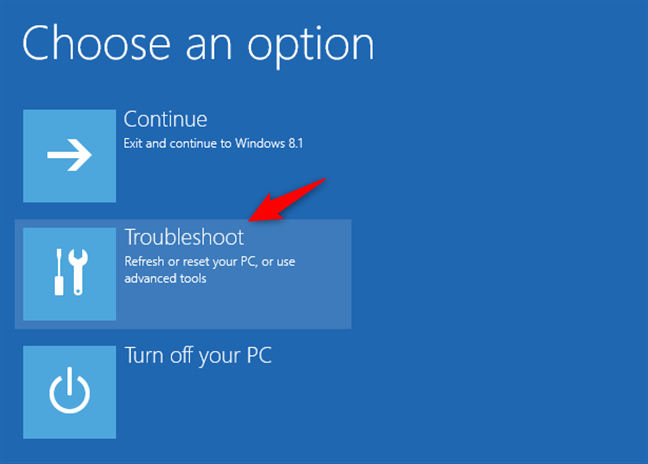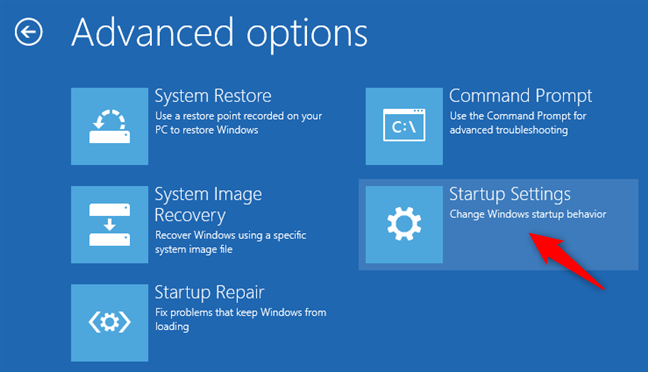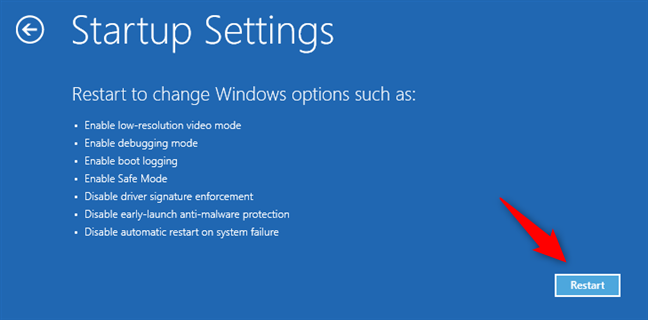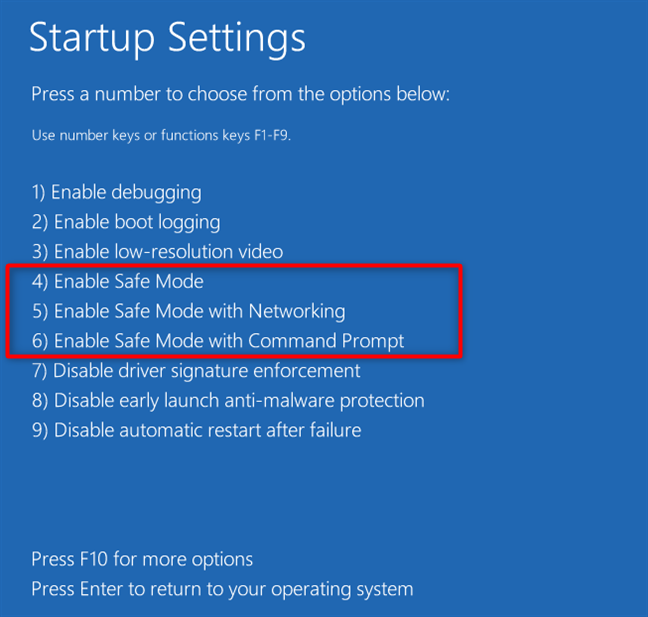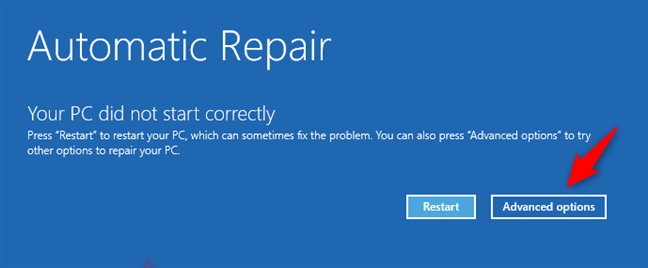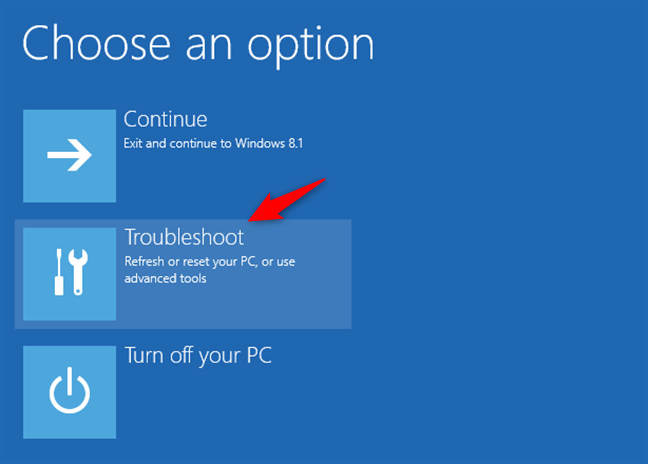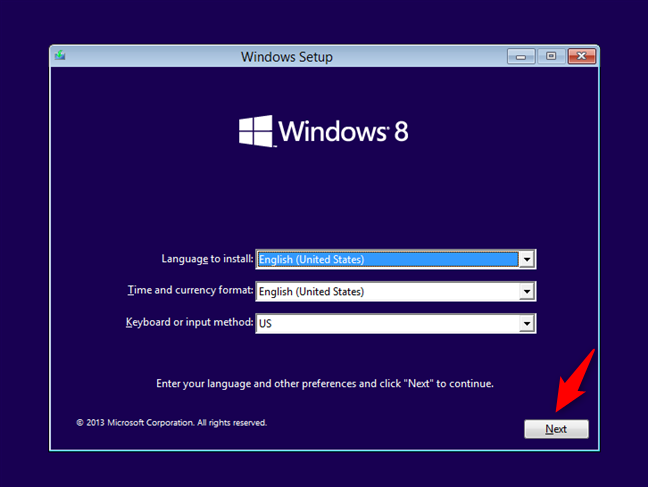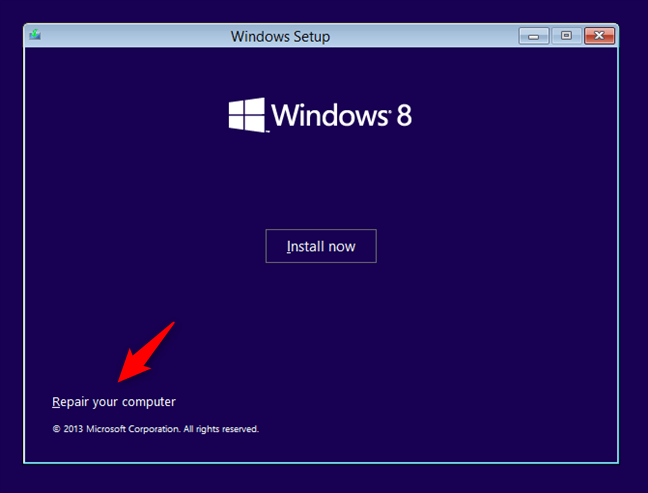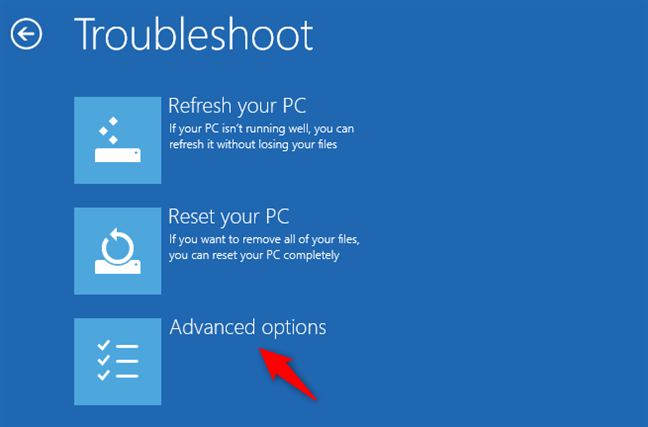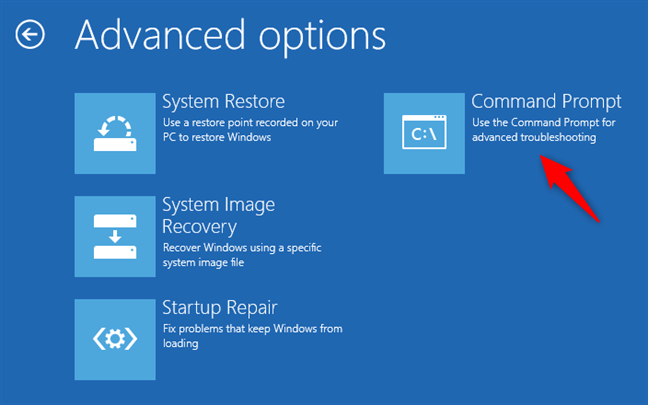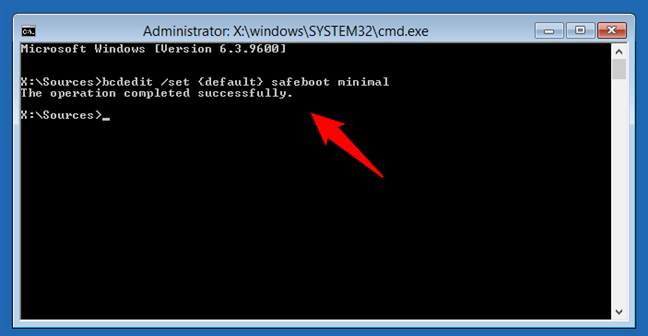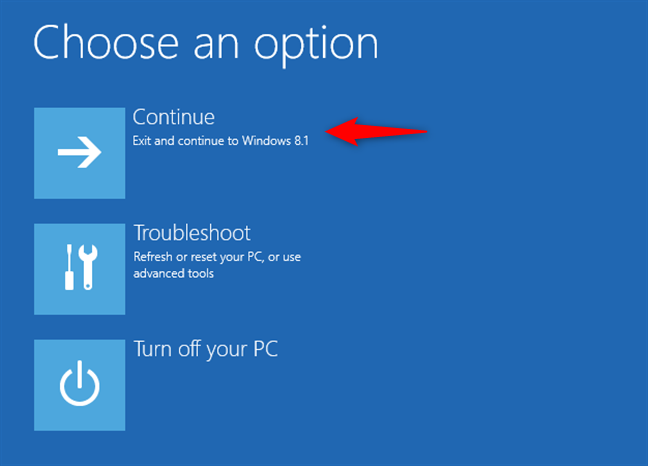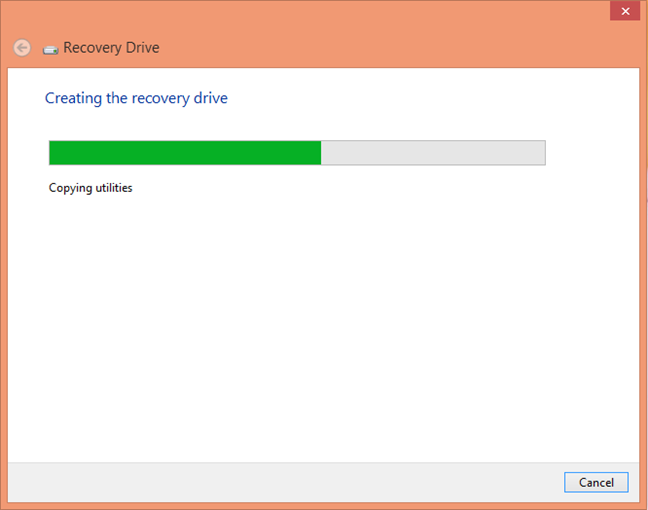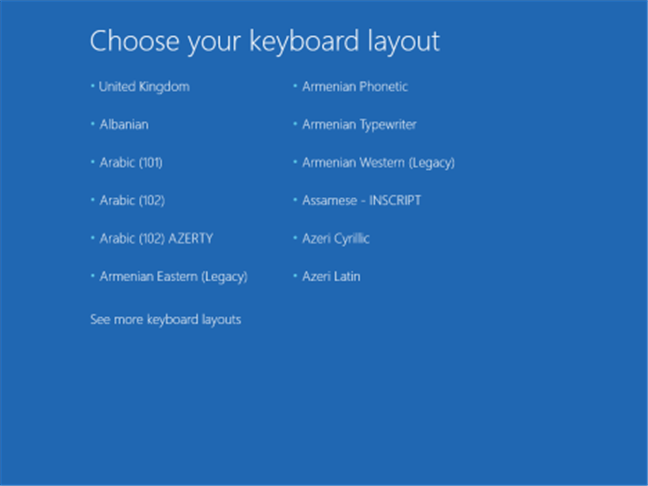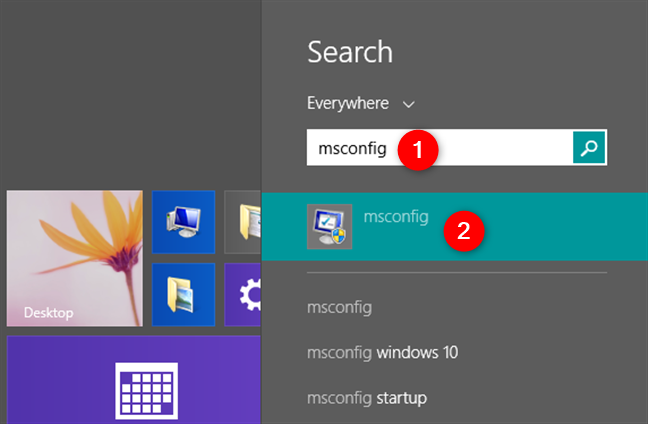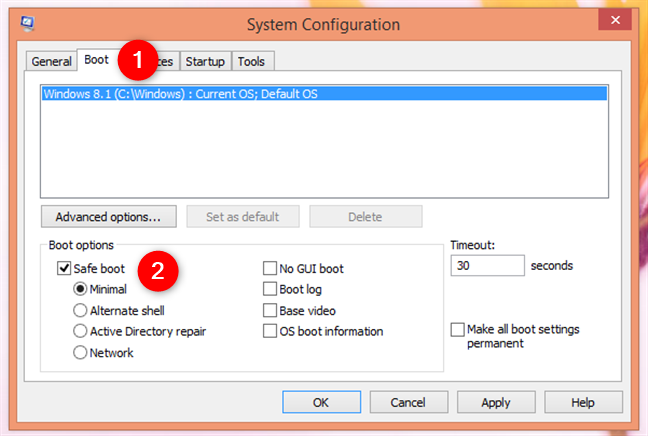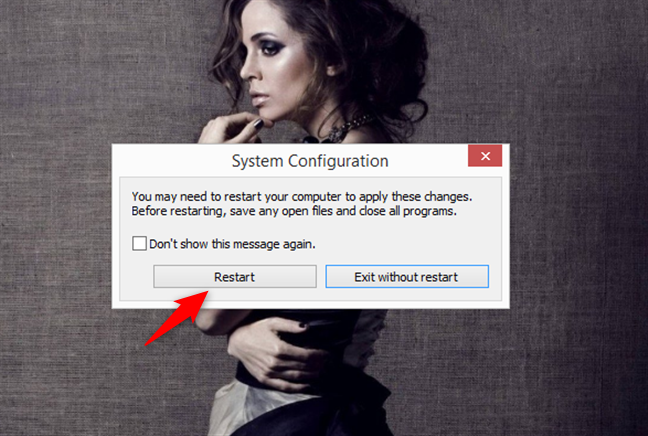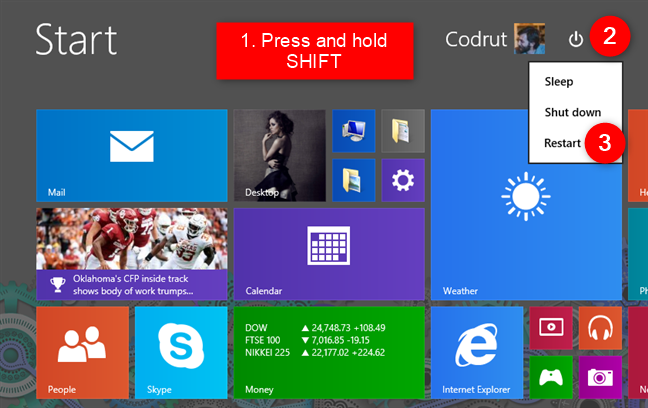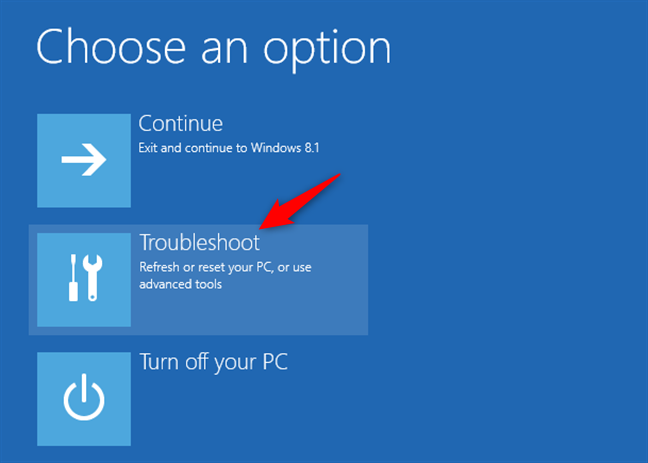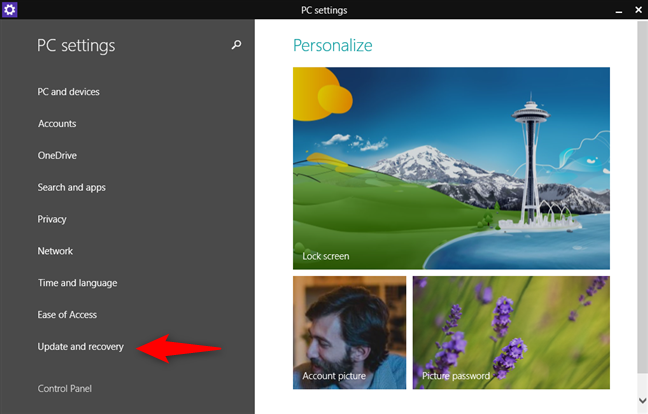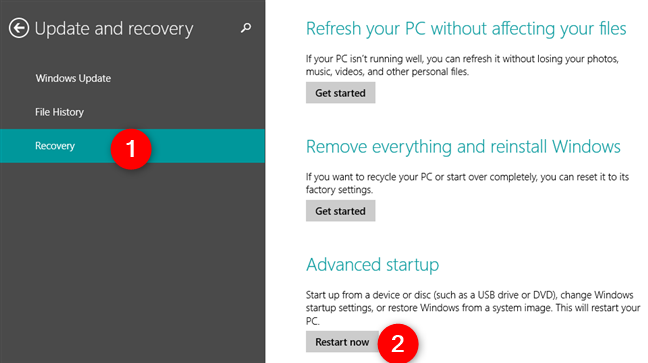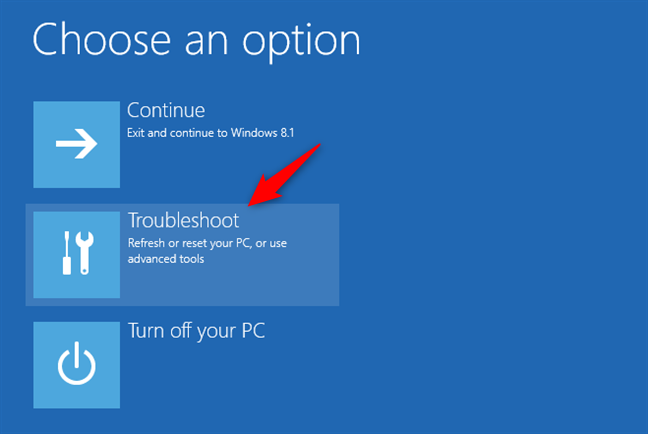¿Tiene dificultades para iniciar Windows 8 o Windows 8.1 en modo seguro ? ¿Has probado a pulsar tanto F8 como Shift+F8 y no funcionan? Esto se debe a que el procedimiento de inicio en Windows 8 es diferente en comparación con las versiones anteriores de Windows, como Windows 7. El inicio es tan rápido que, literalmente, no se puede interrumpir con ninguna pulsación de tecla. Aquí hay nueve formas diferentes en las que puede iniciar en modo seguro , que no implican ningún truco especial o configuración manual:
Contenido
- 1. Use Shift + Reiniciar en la pantalla de inicio de sesión de Windows 8
- 2. Interrumpa el proceso de arranque normal de Windows 8 u 8.1, tres veces seguidas
- 3. Use un medio de instalación de Windows 8 y el símbolo del sistema
- 4. Arranque desde una unidad de recuperación del sistema USB flash de Windows 8.1
- 5. Use un CD/DVD de recuperación del sistema para iniciar en modo seguro (este método solo funciona en Windows 8, no en Windows 8.1)
- 6. Use la herramienta de configuración del sistema (msconfig.exe) para habilitar el modo seguro
- 7. Use "Shift + Restart" en la pantalla de inicio de Windows 8.1
- 8. Use la Configuración de PC para acceder a las opciones de Recuperación e inicie el Modo seguro
- 9. Use F8 o Shift + F8 (no funciona cuando se usan unidades UEFI BIOS y SSD)
- ¿Qué método prefiere para iniciar Windows 8 u 8.1 en modo seguro?
NOTA: Si desea conocer todos los métodos que puede usar para iniciar Windows 8 o Windows 8.1 en modo seguro , lea este tutorial completo. Sin embargo, primero le mostramos cómo iniciar en modo seguro cuando no puede iniciar sesión en Windows 8.1 y, luego, cómo iniciar en modo seguro cuando aún puede iniciar sesión en Windows 10. Si no puede iniciar sesión en Windows 8.1, lea los métodos 1 a 5. Si puede iniciar sesión en Windows 8.1, lea los métodos 6 a 8. El noveno método solo funciona en computadoras con hardware antiguo.
1. Use Shift + Reiniciar en la pantalla de inicio de sesión de Windows 8
Este método funciona en Windows 8.1 incluso si no puede iniciar sesión en una cuenta de usuario . En la pantalla de inicio de sesión (o en el acceso a Configuración , si puede iniciar sesión), mantenga presionada la tecla MAYÚS . Mientras lo mantiene presionado, haga clic o toque el botón de Encendido y luego Reiniciar .
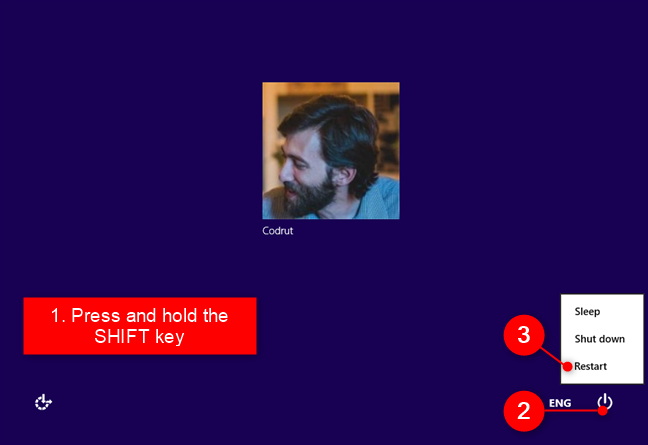
Arranque en modo seguro de Windows 8.1 desde la pantalla de inicio de sesión
Windows le pide que seleccione una opción. Elija Solucionar problemas .
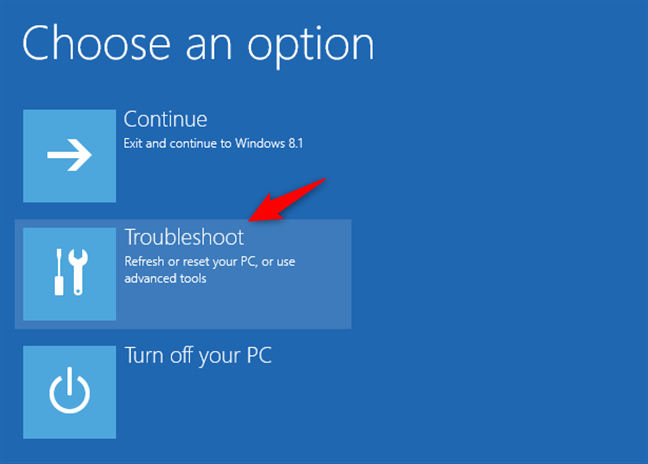
Solución de problemas de Windows 8.1
En la pantalla Solucionar problemas , seleccione Opciones avanzadas .

Acceso a las opciones avanzadas
En la pantalla de opciones avanzadas , haga clic o toque Configuración de inicio .
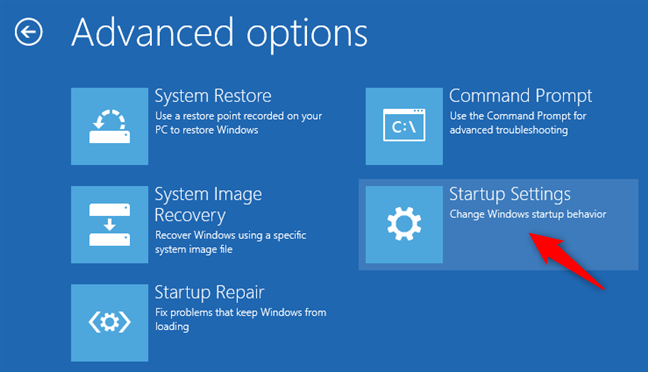
Apertura de la configuración de inicio de Windows 8 u 8.1
Windows te informa que está a punto de reiniciarse para que pueda cambiar varias opciones de arranque. Entre otras cosas, también habilita el Modo seguro . Haga clic o toque Reiniciar .
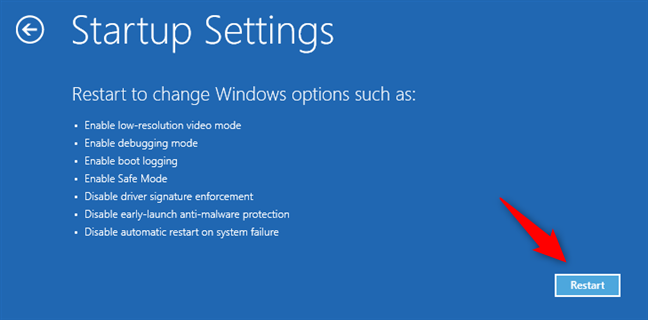
La configuración de inicio de Windows 8.1
Después de que su PC o dispositivo se reinicia, muestra nueve configuraciones de inicio diferentes, que incluyen:
- Modo seguro : presione la tecla 4 o F4 en su teclado
- Modo seguro con funciones de red : presione la tecla 5 o F5 en su teclado
- Modo seguro con símbolo del sistema : presione la tecla 6 o F6 en su teclado
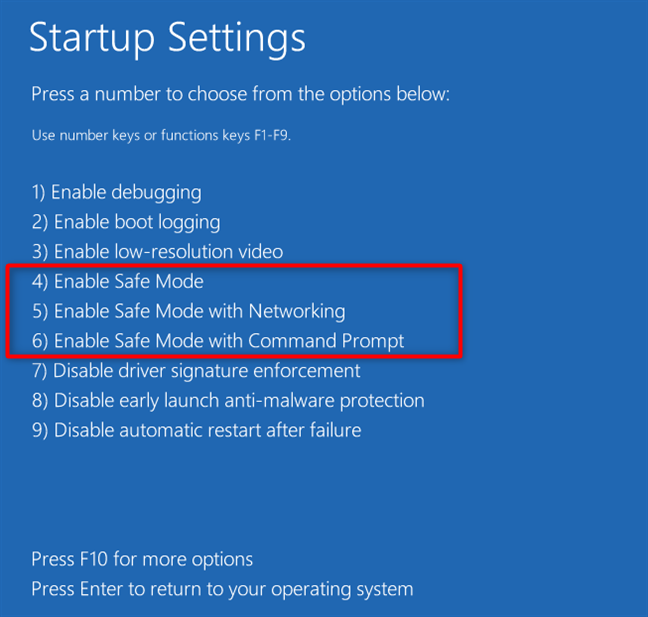
Inicie Windows 8.1 en modo seguro
Windows 8.1 ahora se inicia de acuerdo con el entorno de modo seguro que seleccionó.
2. Interrumpa el proceso de arranque normal de Windows 8 u 8.1, tres veces seguidas
Otro método para iniciar en modo seguro es algo automático. Cuando Windows 8 no se inicia tres veces seguidas, inicia automáticamente su procedimiento de reparación automática . Si desea forzar a Windows 8.1 a que lo haga, puede interrumpir su arranque normal 3 veces. Eso significa que debe detener su PC o dispositivo durante el arranque. Puede hacerlo presionando el botón físico Restablecer o Encendido en su PC o dispositivo. Si elige presionar el botón de encendido , tenga en cuenta que es posible que deba presionarlo durante al menos 4 segundos para detener su PC/dispositivo. La cuarta vez que su PC o dispositivo intente arrancar, debería entrar automáticamente en su Reparación automáticay lo primero que ve en la pantalla es un mensaje que dice "Preparando reparación automática".

Preparación de la reparación automática de Windows 8.1
Después de un tiempo, Windows 8 muestra la pantalla Reparación automática . En él, haga clic o toque Opciones avanzadas .
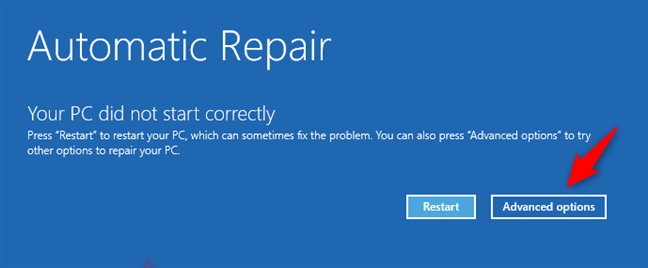
Acceder a las opciones avanzadas de resolución de problemas
En la siguiente pantalla, haga clic o toque Solucionar problemas .
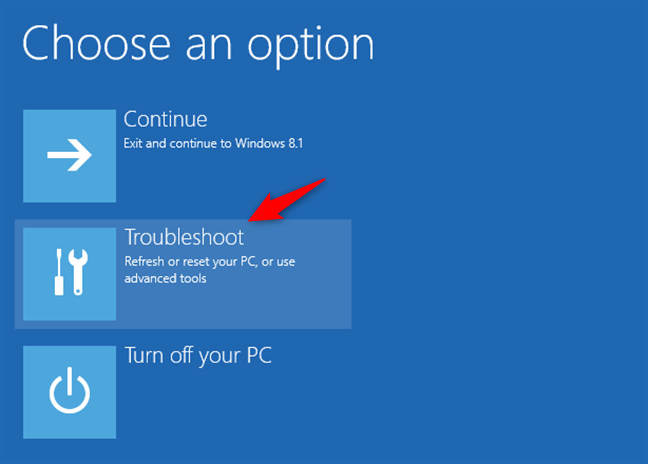
Solución de problemas de Windows 8 u 8.1
Los siguientes pasos que debe seguir son los mismos que en el primer método de esta guía. Vaya a "Opciones avanzadas -> Configuración de inicio -> Reiniciar". Una vez que llegue a la pantalla Configuración de inicio , presione la tecla 4 o F4 en su teclado para iniciar en Modo seguro , presione 5 o F5 para ingresar al " Modo seguro con funciones de red" o presione 6 o F6 para habilitar el " Modo seguro con símbolo del sistema ". ."
3. Use un medio de instalación de Windows 8 y el símbolo del sistema
Si puede crear un medio de arranque de Windows 8 u 8.1, como un DVD o una memoria USB , o si ya tiene uno, puede usarlo para iniciar su PC o dispositivo en modo seguro . Insértelo en su PC o dispositivo y arranque desde él. Cuando se inicie el asistente de instalación de Windows 8, seleccione el idioma y la distribución del teclado que prefiera y presione Siguiente .
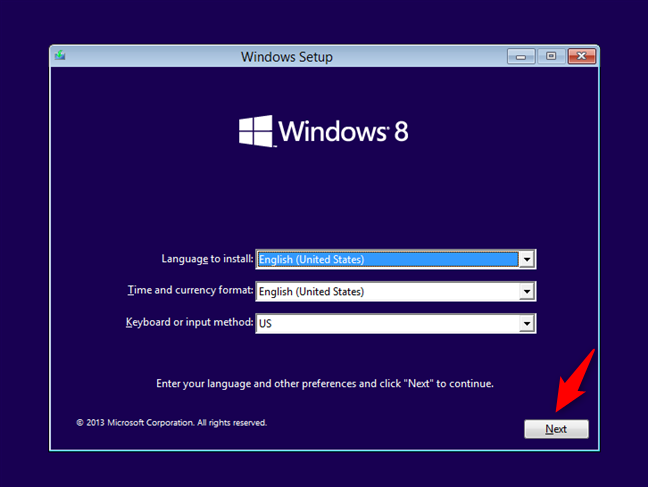
La configuración de Windows 8
En la siguiente pantalla, haga clic o toque el enlace "Reparar su computadora" en la esquina inferior izquierda.
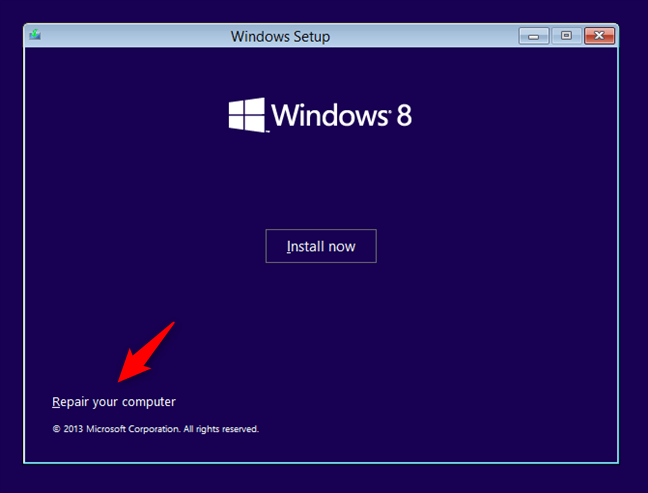
Reparación de una computadora con Windows 8
En la pantalla "Elegir una opción" , haga clic o toque Solucionar problemas .

Solución de problemas de Windows 8.1
En la pantalla Solucionar problemas , presione el botón Opciones avanzadas .
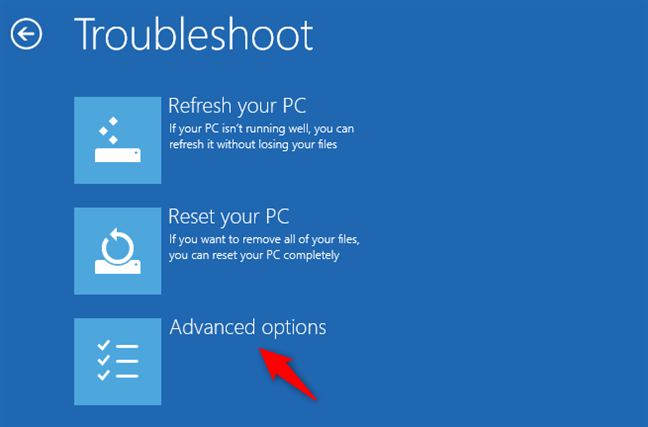
Abriendo las Opciones Avanzadas
Haga clic o toque Símbolo del sistema .
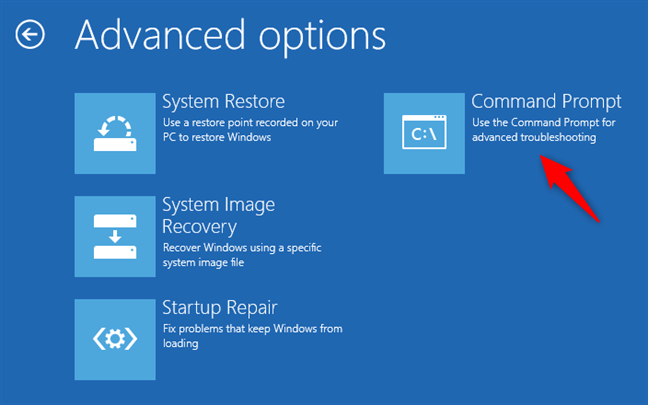
Iniciar el símbolo del sistema
La acción anterior abre el símbolo del sistema como administrador. Dentro, escribe el siguiente comando: bcdedit /set {default} safeboot minimal . Presiona Enter en tu teclado y espera a ver si el Símbolo del sistema te dice que "La operación se completó con éxito".
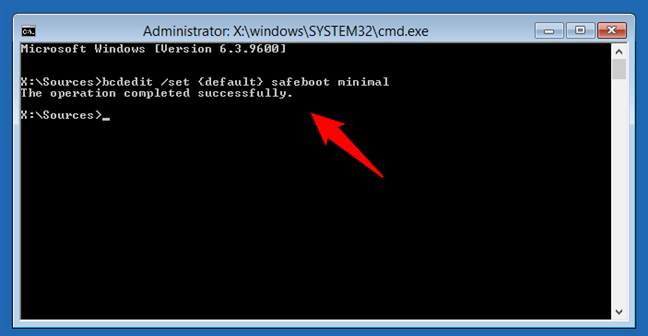
Habilitación del modo seguro mediante el símbolo del sistema
Cierra el símbolo del sistema y Windows 8 debería llevarte de vuelta a la pantalla "Elegir una opción" . Allí, haz clic o toca Continuar .
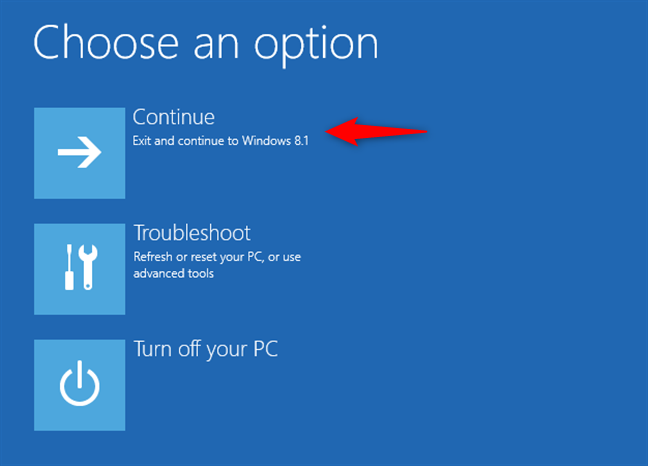
Continuando a Windows 8.1
La PC o el dispositivo se reinicia y entra automáticamente en modo seguro .
IMPORTANTE: este método casi siempre funciona, pero hace que Windows 8.1 entre en modo seguro cada vez que se inicia. Para deshabilitarlo y hacer que Windows 8.1 vuelva a iniciarse normalmente, abra el Símbolo del sistema y ejecute este comando: bcdedit /deletevalue {predeterminado} safeboot .
4. Arranque desde una unidad de recuperación del sistema USB flash de Windows 8.1
En Windows 8 y Windows 8.1, puede usar Recovery Media Creator para crear una unidad de recuperación del sistema en una unidad flash USB. Puede encontrar instrucciones detalladas en este tutorial: Cómo crear una unidad de recuperación en una memoria USB en Windows 8 y 8.1 .
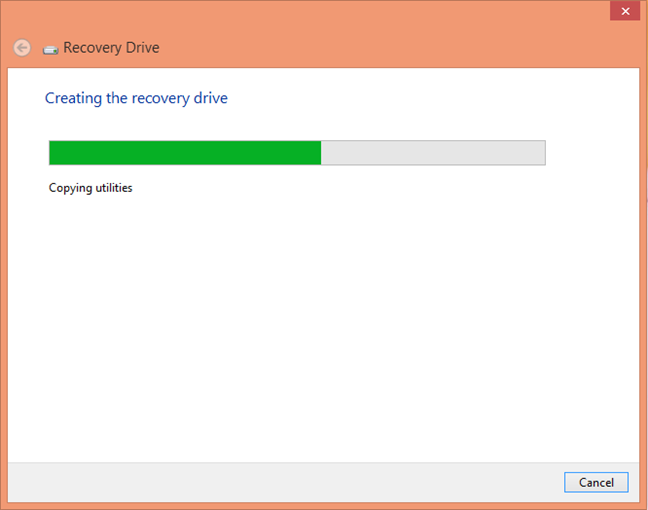
Unidad de recuperación de Windows 8
Arranque desde la memoria USB. En la primera pantalla, seleccione el diseño de teclado que prefiera usar y, en la pantalla "Elegir una opción" , haga clic o toque Solucionar problemas . Los siguientes pasos son los mismos que le mostramos en el primer método de esta guía. En resumen, debe seguir este camino: "Opciones avanzadas -> Configuración de inicio -> Reiniciar". Luego presione la tecla 4 o F4 en su teclado para iniciar en Modo seguro , 5 o F5 para ingresar al " Modo seguro con funciones de red", o 6 o F6 para ingresar al " Modo seguro con símbolo del sistema".
5. Use un CD/DVD de recuperación del sistema para iniciar en modo seguro (este método solo funciona en Windows 8, no en Windows 8.1)
En Windows 8, pero no en Windows 8.1, puede crear un CD o DVD de recuperación del sistema. Aquí está el tutorial que muestra cómo se hace: Qué es un disco de reparación del sistema y cómo crear uno en Windows .
Una vez que haya creado ese disco, arranque desde él. Cuando se le pida que presione cualquier tecla para cargar su contenido, hágalo. Luego, elige la distribución de tu teclado.
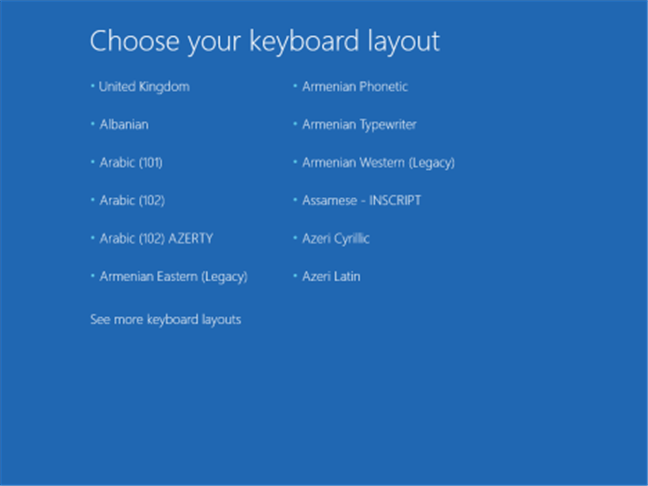
Elección de la distribución del teclado para el CD/DVD de recuperación
Una vez hecho esto, se muestra la pantalla "Elegir una opción" . A partir de aquí, los pasos son idénticos a los que hemos mostrado en el método 1. Ve a "Opciones avanzadas -> Configuración de inicio -> Reiniciar" . Luego, presione 4 o F4 en su teclado para iniciar en Modo seguro , 5 o F5 para ingresar en " Modo seguro con funciones de red", o 6 o F6 para ingresar en "Modo seguro con símbolo del sistema".
6. Use la herramienta de configuración del sistema (msconfig.exe) para habilitar el modo seguro
Tal vez uno de los métodos más fáciles para iniciar en modo seguro es usar la herramienta de configuración del sistema , también conocida como msconfig.exe .
En la pantalla de inicio , escriba msconfig y haga clic o toque el resultado que lleva el mismo nombre. Además, si desea ver otras formas de abrir la herramienta Configuración del sistema , puede leer este artículo: 8 formas de iniciar la Configuración del sistema en Windows (todas las versiones) .
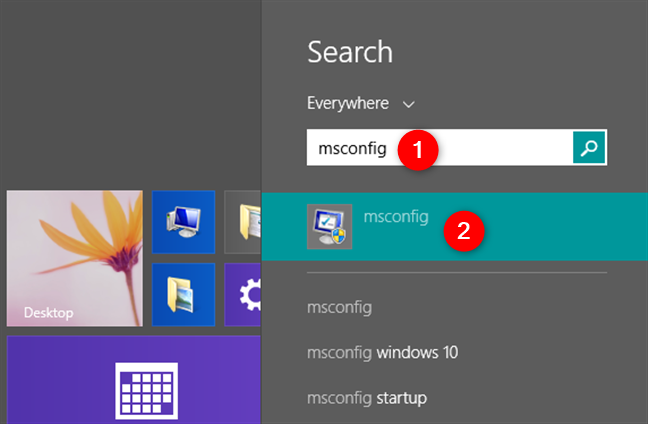
Búsqueda de la configuración del sistema (msconfig)
En Configuración del sistema , vaya a la pestaña Arranque y, en el área de Opciones de arranque , marque la casilla que dice "Arranque seguro". Luego, haga clic o toque Aceptar .
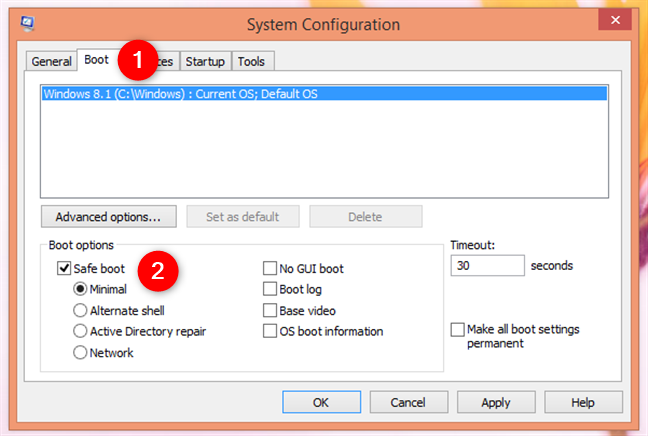
La aplicación de configuración del sistema en Windows 8
Windows 8 ahora le dice que necesita reiniciar su PC. Haga clic o toque en Reiniciar para reiniciar ahora mismo, o haga clic/toque en "Salir sin reiniciar" si desea reiniciar más tarde.
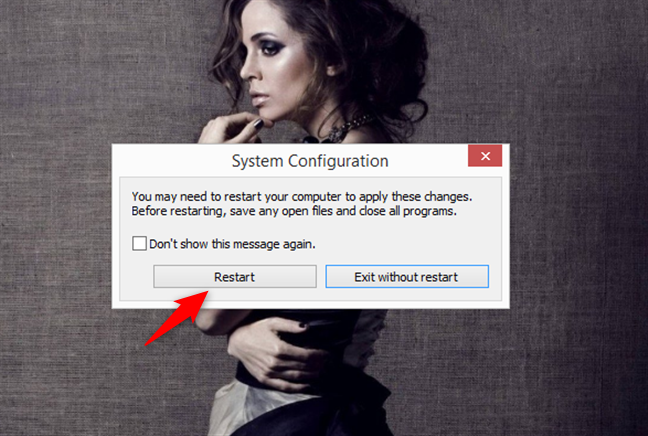
Aviso de configuración del sistema
La próxima vez que se inicie Windows 8.1, entrará automáticamente en modo seguro .
7. Use "Shift + Restart" en la pantalla de inicio de Windows 8.1
Windows 8 u 8.1 también le permiten habilitar el Modo seguro con solo unos pocos clics o toques en su pantalla de Inicio . Dirígete a la pantalla de Inicio y mantén presionada la tecla SHIFT en tu teclado. Luego, mientras mantiene presionada la tecla MAYÚS , haga clic/toque el botón de Encendido y luego la opción Reiniciar .
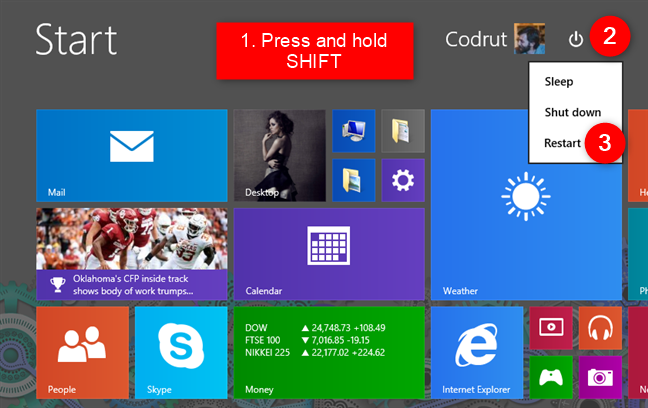
Entrar en modo seguro desde la pantalla de inicio de Windows 8.1
Windows 8 luego lo lleva a la pantalla "Elegir una opción" . En él, haga clic o toque Solucionar problemas .
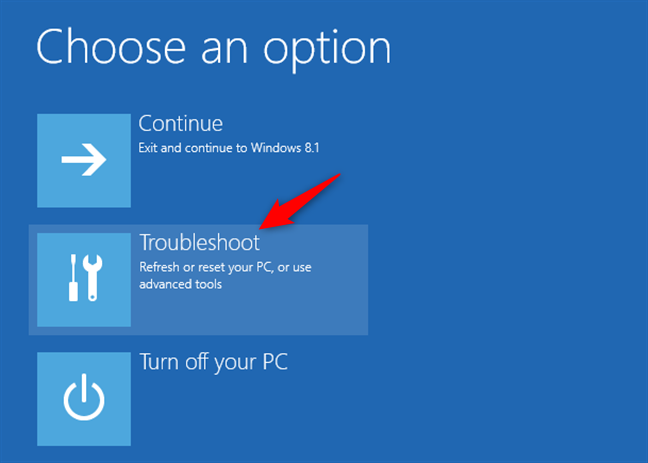
Solución de problemas de Windows 8.1
A partir de aquí, sigue los mismos pasos que los del primer método de esta guía. Eso significa que debe ir a "Opciones avanzadas -> Configuración de inicio -> Reiniciar". Luego, presione 4 o F4 en su teclado para ingresar al Modo seguro , 5 o F5 para ingresar al " Modo seguro con funciones de red", o 6 o F6 para ingresar al "Modo seguro con símbolo del sistema".
8. Use la Configuración de PC para acceder a las opciones de Recuperación e inicie el Modo seguro
Si su PC o dispositivo con Windows 8 u 8.1 todavía funciona y puede iniciar sesión en él, también puede usar la Configuración de PC para ingresar al Modo seguro . Abra la Configuración de PC y vaya a "Actualización y recuperación".
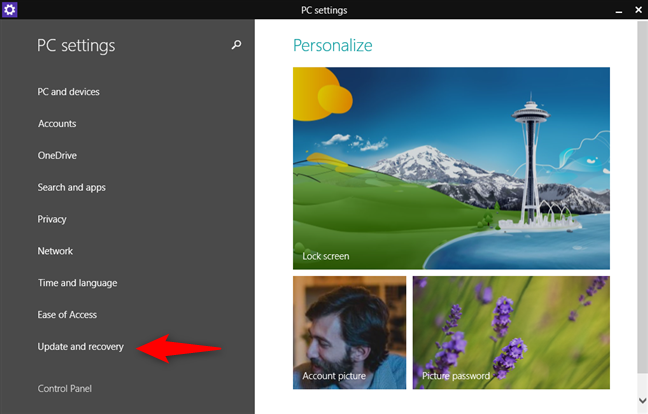
La pantalla de configuración de PC en Windows 8
En la barra lateral izquierda, haga clic o toque Recuperación y, en el lado derecho de la pantalla, presione el botón "Reiniciar ahora" en la sección "Inicio avanzado" .
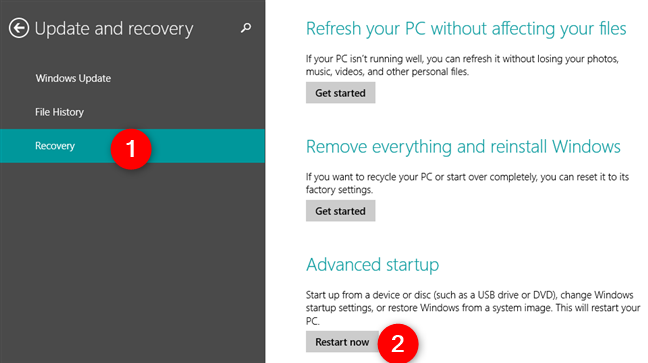
Opciones de recuperación de Windows 8
Windows 8.1 luego le muestra la pantalla "Elegir una opción" . En él, haga clic o toque Solucionar problemas .
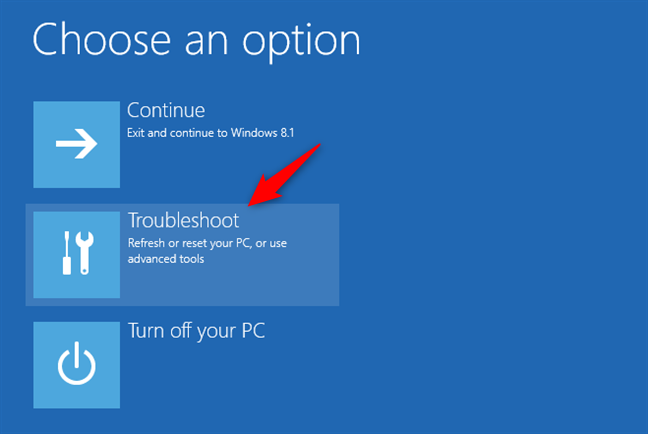
Solución de problemas de Windows 8
Luego, debe seguir los mismos pasos que los del primer método en esta guía. Vaya a "Opciones avanzadas -> Configuración de inicio -> Reiniciar" . Luego, presione 4 o F4 en su teclado para iniciar en Modo seguro , 5 o F5 para ingresar en " Modo seguro con funciones de red", o 6 o F6 para ingresar en "Modo seguro con símbolo del sistema".
9. Use F8 o Shift + F8 (no funciona cuando se usan unidades UEFI BIOS y SSD)
Si su PC o dispositivo es bastante antiguo (tiene un BIOS clásico y no usa una unidad SSD), también puede tener algo de suerte al intentar iniciar en modo seguro usando las formas antiguas de presionar las teclas F8 o Shift + F8 en su teclado durante el arranque de su PC.
Las teclas SHIFT y F8 en un teclado
Sin embargo, a menudo no funcionan porque Microsoft cambió la forma en que arrancan Windows 8 y 8.1. Intentaron hacer que todo el proceso de arranque fuera más rápido que antes (en Windows 7 y versiones anteriores), pero eso también impidió que Windows 8 y 8.1 pudieran registrar cualquier pulsación de tecla durante el inicio. Puede leer más sobre esto en esta publicación de blog de Microsoft: Diseño para PC que arrancan más rápido que nunca .
¿Qué método prefiere para iniciar Windows 8 u 8.1 en modo seguro?
Esperamos que esta guía le haya resultado útil. Si conoce otras formas en las que puede hacer que Windows 8 o Windows 8.1 arranquen en modo seguro , no dude en compartirlas en la sección de comentarios a continuación. Muchos lectores los encontrarán útiles.